Die 7 besten Apple TV 4K Einstellungen und Tricks, die Sie kennen sollten
Veröffentlicht: 2021-12-02Das Apple TV 4K gehört zu den besten Streaming-Geräten mit erstklassigen Funktionen und High-End-Funktionalitäten. Obwohl die Streaming-Box einfach einzurichten ist, können einige nicht so offensichtliche Konfigurationen Ihr Streaming- und Navigationserlebnis verbessern.
Wir listen sieben dieser Apple TV 4K-Einstellungen auf und zeigen Ihnen, wie Sie sie verwenden. Bevor Sie fortfahren, vergewissern Sie sich, dass Sie die neueste tvOS-Version auf Ihrem Apple TV installiert haben.

1. Kalibrieren Sie Ihren Fernseher für die Farbbalance
Sie sollten Ihr Apple TV kalibrieren, wenn Sie es zum ersten Mal einrichten. Dadurch wird sichergestellt, dass Sie beim Streamen von Filmen die beste Farb- und Bildqualität erhalten. Wenn Sie das noch nicht getan haben, zeigen wir Ihnen, wie Sie es tun können.
Wenn Sie ein iPhone haben, das Face ID unterstützt, können Sie die tvOS-Funktion „Color Balance“ verwenden, um die Bildqualität Ihres Fernsehers automatisch zu verbessern.
Mit dem Farbbalance-Tool verwendet Apple TV Ihr Telefon, um die Farbwiedergabe Ihres Fernsehers zu messen und seine Ausgabe anzupassen, um die Bildqualität zu verbessern.
Auch hier muss Ihr iPhone Face ID unterstützen und iOS 14.5 oder höher ausführen. Der Vorgang erfordert nicht, dass sich Ihre Geräte (iPhone und Apple TV) im selben Netzwerk befinden. Für die Kalibrierung der Farbbalance Ihres Fernsehers ist keine Internetverbindung erforderlich. Bewegen Sie Ihr iPhone einfach in die Nähe des Fernsehgeräts und befolgen Sie die nachstehenden Schritte.
- Gehen Sie auf Ihrem Apple TV zu Einstellungen > Video und Audio und wählen Sie Farbbalance im Abschnitt „Kalibrierung“.
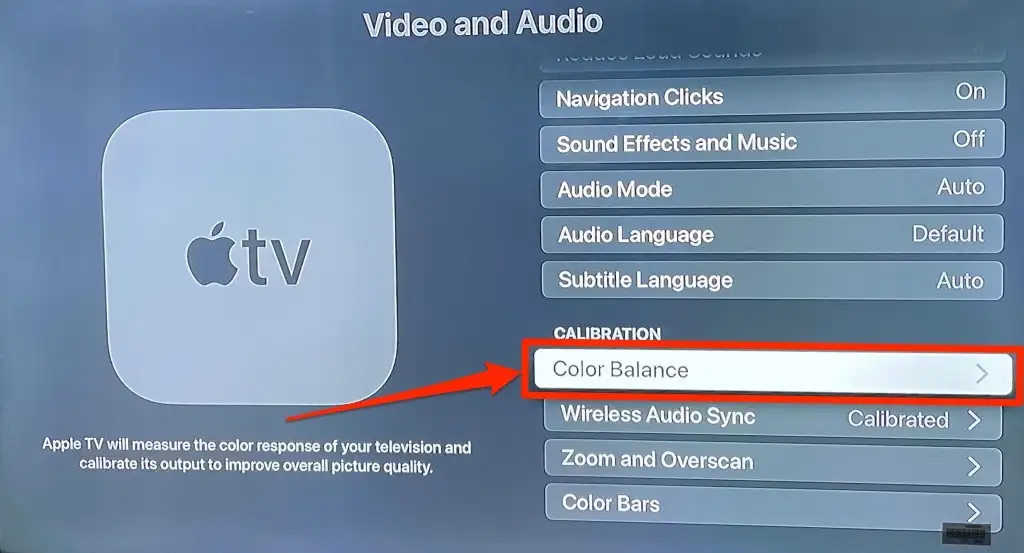
- Auf Ihrem iPhone sollte ein Popup-Fenster „Farbbalance“ angezeigt werden. Wählen Sie Weiter und bewegen Sie Ihr iPhone noch näher an Ihren Fernsehbildschirm, während das Kalibrierungstool hochfährt.
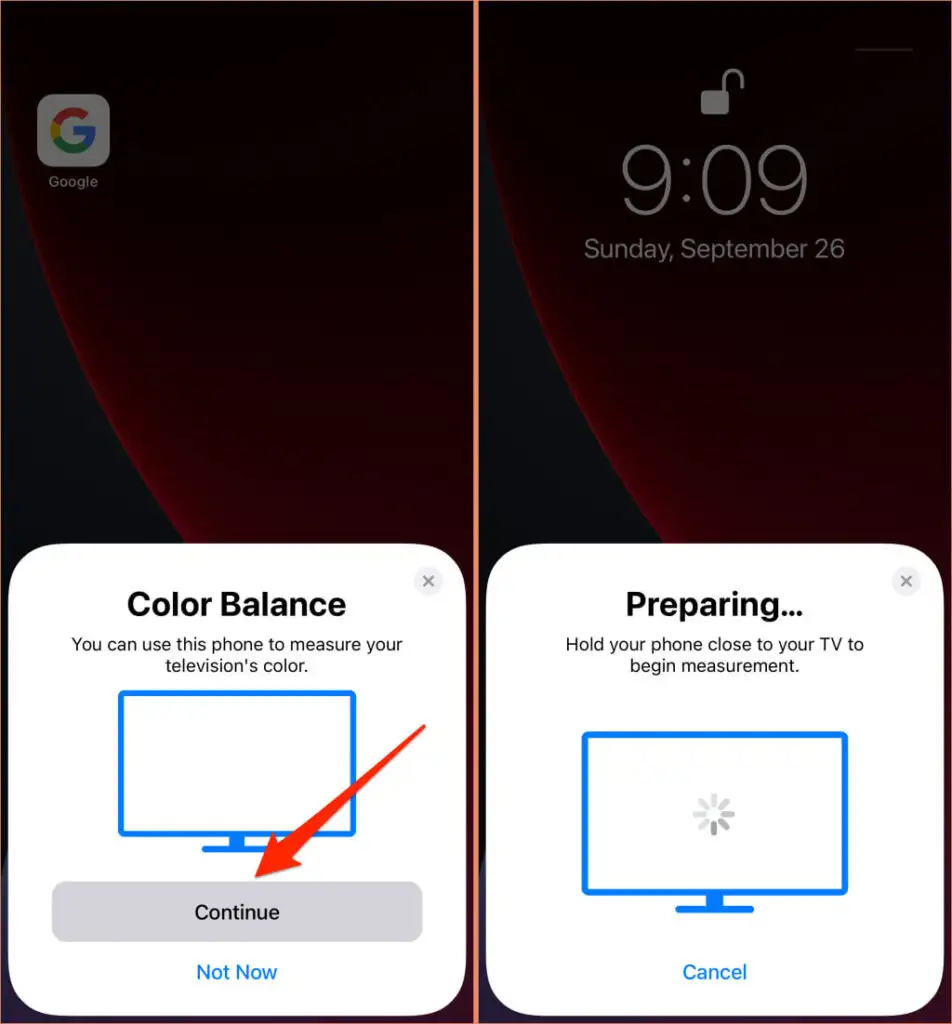
- Drehen Sie Ihr Gerät um, sodass der Bildschirm zum Fernseher zeigt. Halten Sie nun Ihr iPhone innerhalb des blauen Umrisses auf Ihrem Fernsehbildschirm und zentrieren Sie es. Stellen Sie sicher, dass sich Ihr iPhone innerhalb von einem Zoll von Ihrem Fernsehbildschirm oder näher befindet.

- Der blaue Umriss ändert sich während des Kalibrierungs- und Farbmessvorgangs zu Rot, Grün, Blau und Weiß. Halten Sie Ihr Telefon still, bis auf Ihrem iPhone die Erfolgsmeldung „Complete“ angezeigt wird. Sie sollten auch die Änderungen sehen, die Apple TV am Display Ihres Fernsehers vorgenommen hat. Tippen Sie auf Fertig , um fortzufahren.
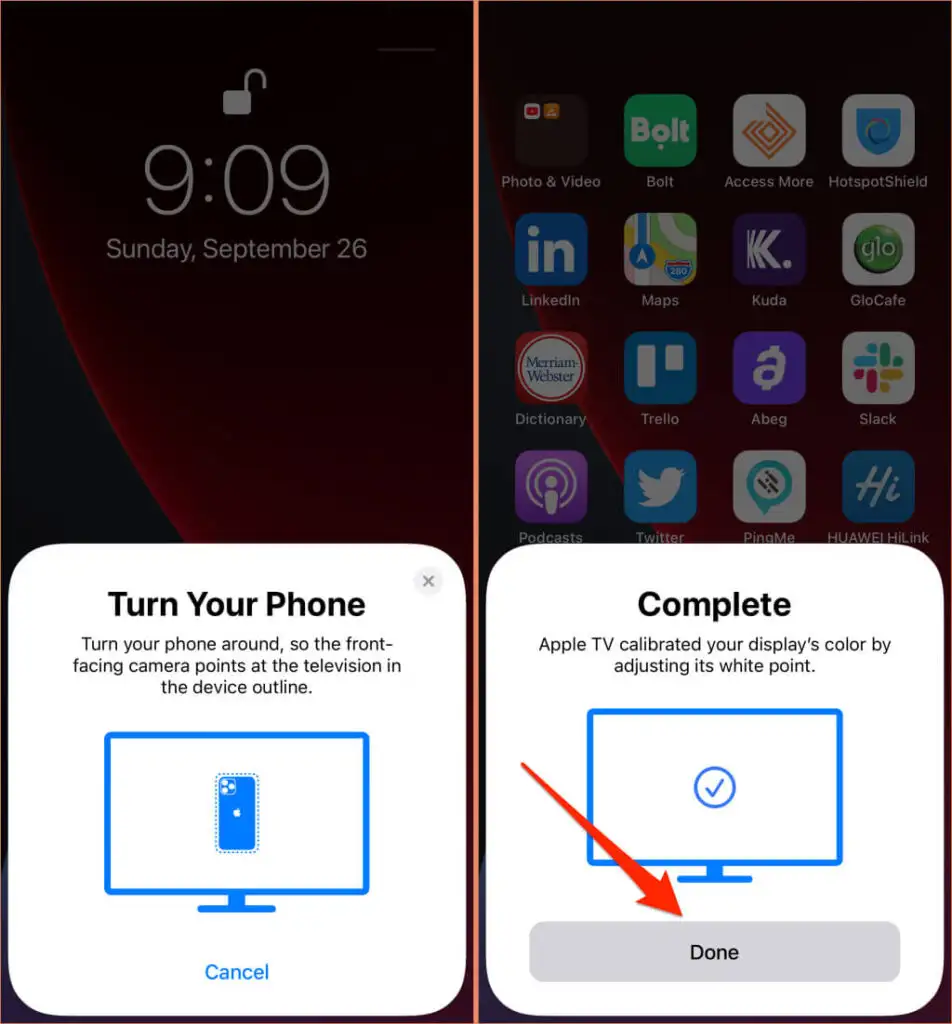
- Wählen Sie auf Ihrem Fernseher Ergebnisse anzeigen aus.
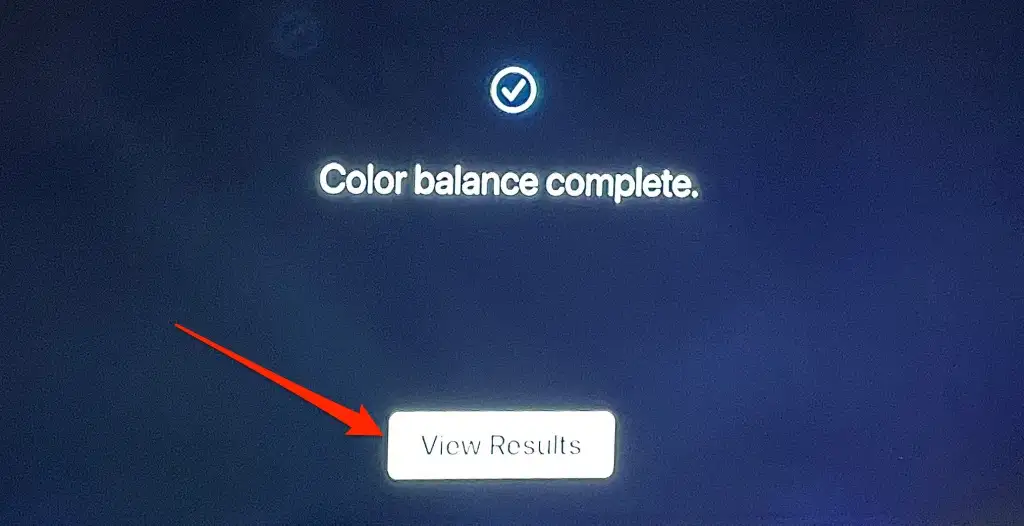
- Navigieren Sie zu Original verwenden , um die Bildqualität Ihres Fernsehgeräts vor und nach der Kalibrierung zu vergleichen. Wählen Sie Ausgewogen verwenden , um die kalibrierte Farbbalance zu übernehmen.
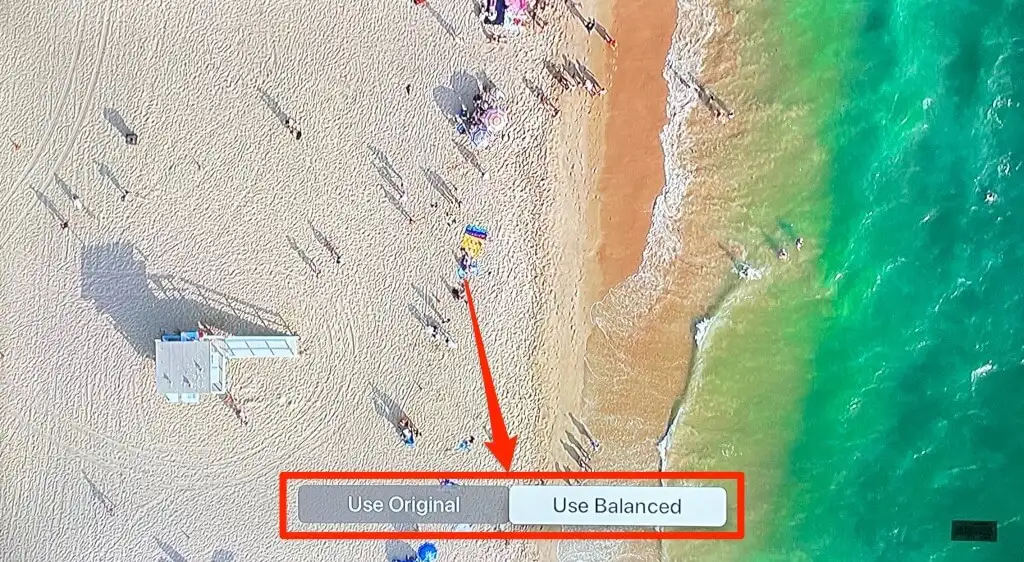
2. Drahtlose Audiosynchronisierung
Wenn Sie die Audioausgabe von Ihrem Fernseher drahtlos auf ein AirPlay-fähiges Gerät oder einen Bluetooth-Lautsprecher projizieren möchten, verwenden Sie die Funktion „ Wireless Audio Sync “, um den Ton Ihres Fernsehers zu kalibrieren. Dadurch wird sichergestellt, dass beim Streamen von Inhalten auf Ihrem Apple TV keine Audioverzögerung und andere Soundprobleme auftreten.
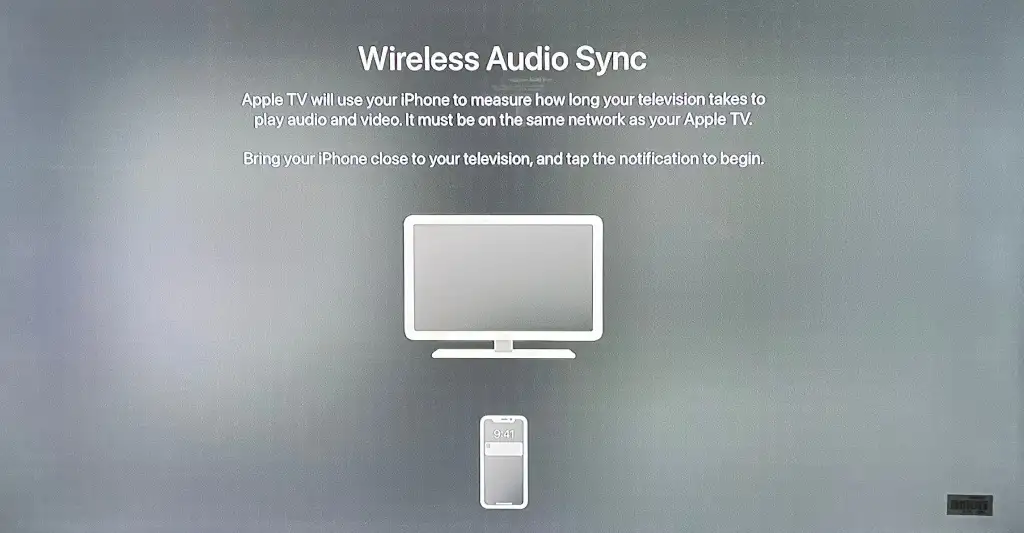
Das Tool „Wireless Audio Sync“ verwendet Ihr iPhone, um zu messen, wie lange Ihr Fernseher braucht, um Videos und Audio abzuspielen. Damit dies funktioniert, müssen sich Ihr Apple TV und Ihr iPhone im selben Wi-Fi-Netzwerk befinden. Außerdem muss Ihr iPhone auf iOS 13 oder neueren Versionen laufen.
- Bewegen Sie Ihr iPhone in die Nähe Ihres Fernsehgeräts, gehen Sie zu „ Einstellungen “ > „ Video und Audio “ und wählen Sie „ Drahtlose Audiosynchronisierung “ aus.
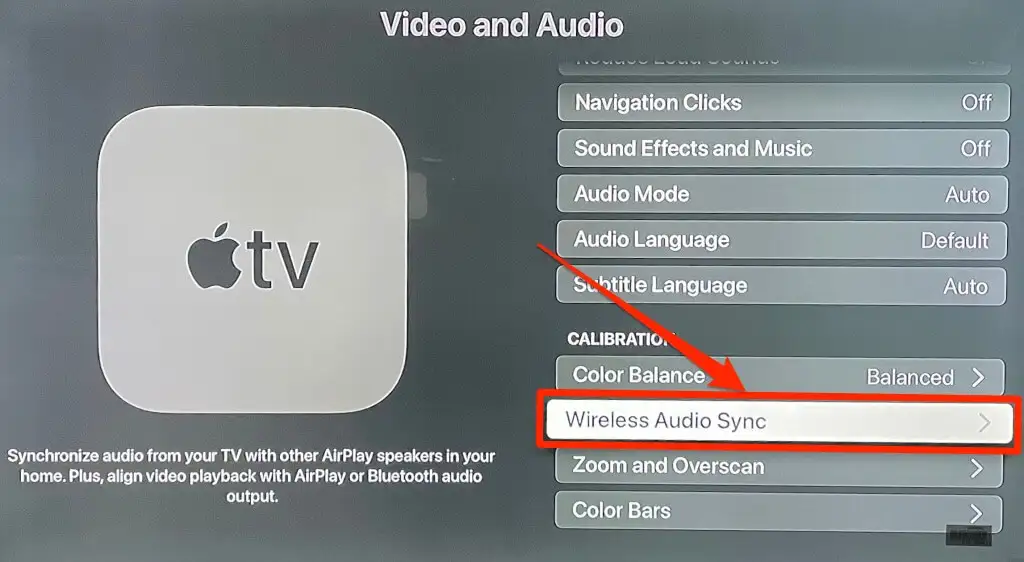
- Auf Ihrem iPhone sollte ein Popup-Fenster „Wireless Audio Sync“ angezeigt werden. Tippen Sie auf Weiter , um fortzufahren.
- Ihr Fernseher gibt während des Audiosynchronisierungsprozesses einen Ton aus. Warten Sie etwa ein oder zwei Minuten, bis Sie die Benachrichtigung „Audio Sync Complete“ erhalten. Tippen Sie auf Ihrem iPhone auf Fertig .
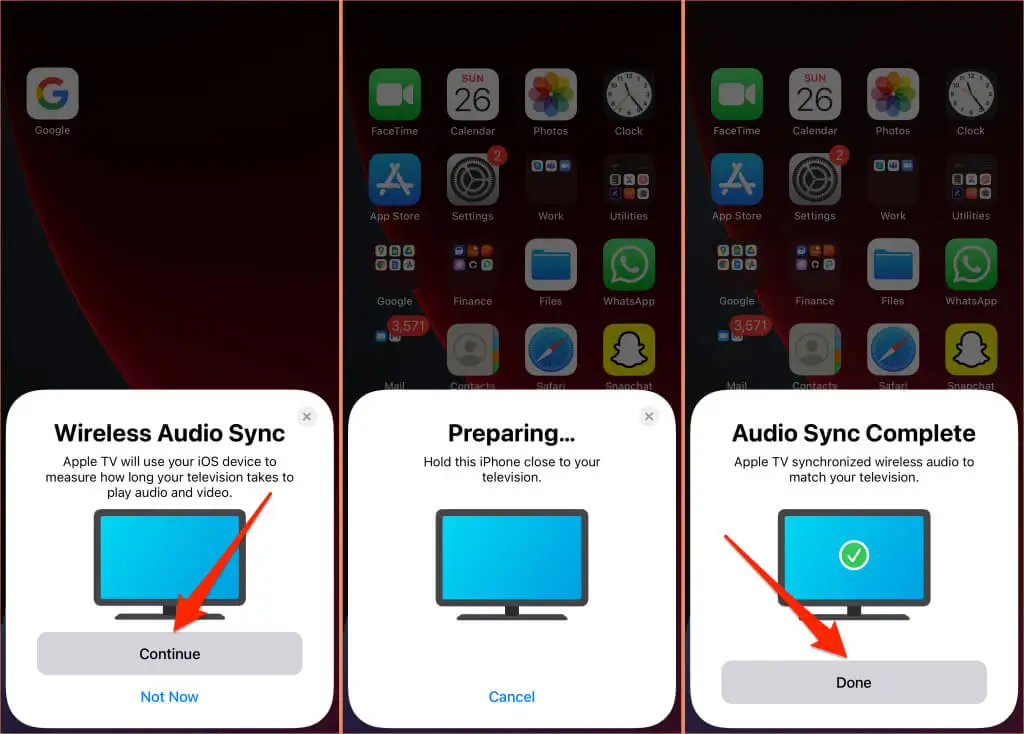
3. Reduzieren Sie laute Geräusche
Mit dieser tvOS-Funktion können Sie Filme ansehen und Musik hören, ohne andere Personen in Ihrer Umgebung zu stören. Durch Aktivieren von „Lautes Rauschen reduzieren“ wird Ihr Apple TV die Soundeffekte in Filmen und Liedern weicher machen. Folglich führt dies zu einer minimierten Lautstärke ohne Verlust von Details und allgemeiner Klangqualität.

Öffnen Sie die App „Apple TV- Einstellungen “, wählen Sie „ Video und Audio “ und „Laute Töne reduzieren“ und vergewissern Sie sich, dass sie auf „ Ein “ eingestellt ist.
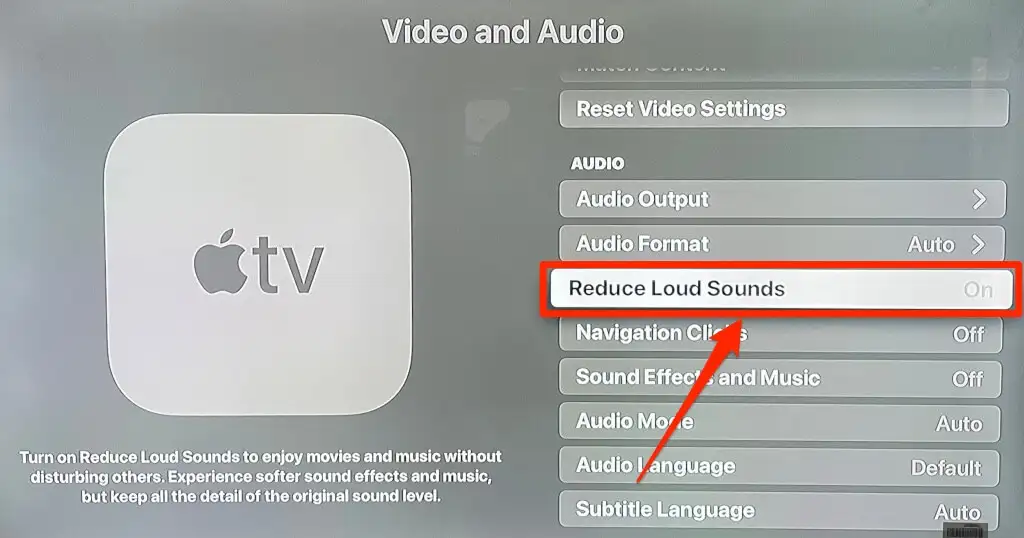
Diese Funktion macht Ihr Kinoerlebnis nachts angenehmer, ohne alle in Ihrem Zuhause zu wecken.
4. Passen Sie die TV-Taste an
Standardmäßig gelangen Sie durch einmaliges Drücken der TV-Taste zur Registerkarte „Jetzt ansehen“ (oder „Als Nächstes“) in der Apple TV App. Durch erneutes Drücken gelangen Sie dann zum Startbildschirm. Wenn Sie möchten, dass die TV-Taste Sie beim ersten Drücken zum Startbildschirm bringt, ändern Sie das Verhalten der TV-Taste im Einstellungsmenü der Fernbedienung.
Gehen Sie zu Einstellungen , wählen Sie Fernbedienungen und Geräte und stellen Sie die Option TV-Taste auf Startbildschirm ein.
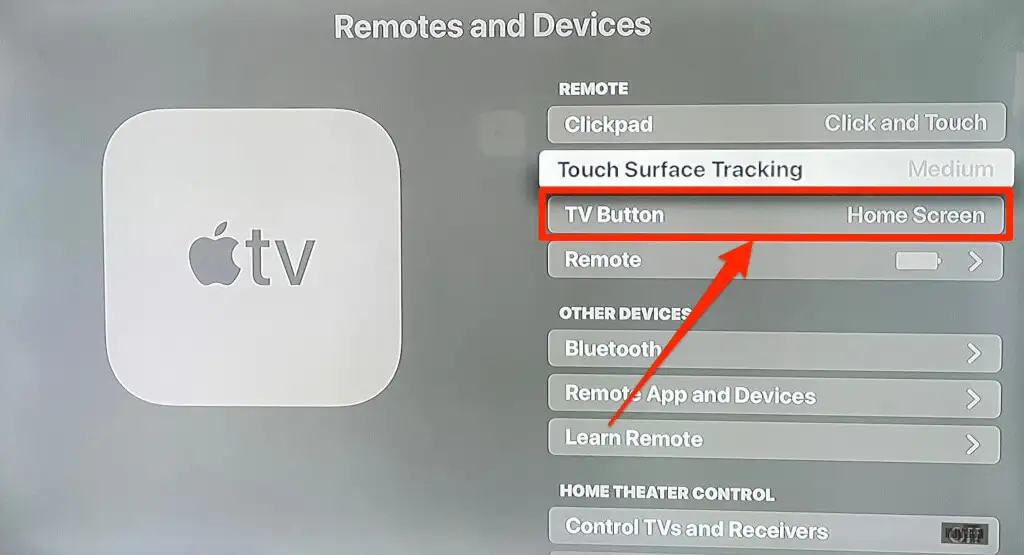
5. Aktivieren Sie automatische App-Updates und Software-Updates
Es ist super einfach, Apps zu Apple TV zu installieren und hinzuzufügen. Es kann jedoch ermüdend und zeitraubend sein, den App Store manuell nach App-Updates zu durchsuchen. Deshalb sollten Sie Ihr Apple TV so konfigurieren, dass eine App automatisch aktualisiert wird, sobald eine neue Version im App Store verfügbar ist. Es ist auch eine gute Idee, Ihr Apple TV so einzustellen, dass neue tvOS-Updates automatisch installiert werden, wenn sie verfügbar sind.
Das Aktivieren automatischer App- und Software-Updates ist eine effektive Fehlerbehebungslösung zum Beheben von Fehlfunktionen, Fehlern und Fehlern in Apple TV-Apps.
Gehen Sie zu Einstellungen , wählen Sie Apps und stellen Sie Apps automatisch aktualisieren auf Ein .
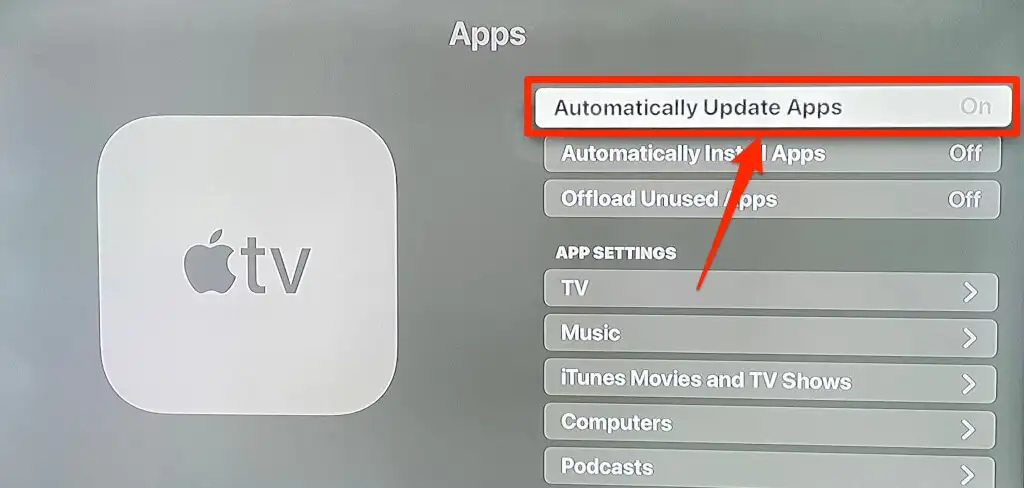
Um automatische Software-Updates zu aktivieren, gehen Sie zu Einstellungen > System > Software-Updates und stellen Sie Automatisch aktualisieren auf Ein ein.
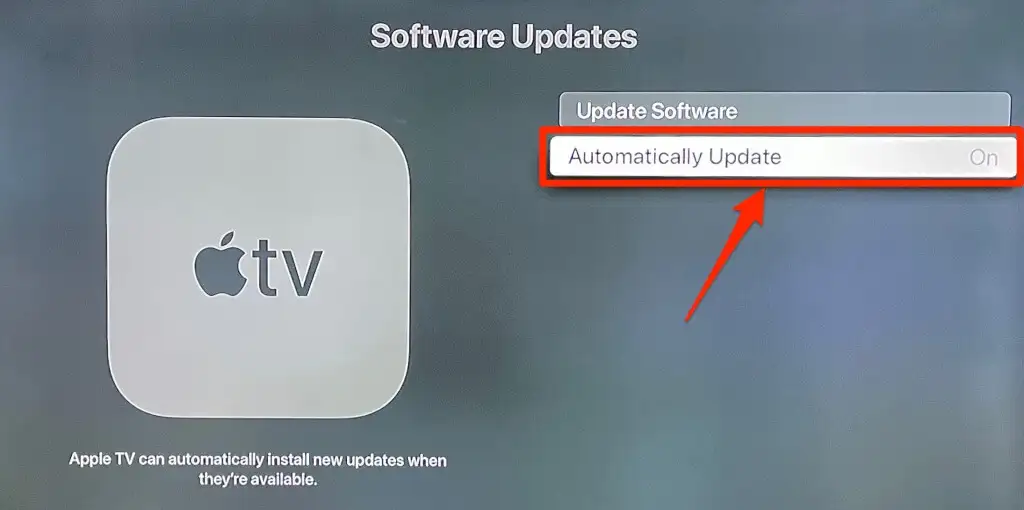
6. Zoomanzeige und fetter Text
Hast du einen kleinen Fernseher? Oder ist Ihr Fernsehbildschirm weit von Ihrer Couch oder Ihrem Bett entfernt? Müssen Sie oft die Augen zusammenkneifen, um Gegenstände zu finden oder Texte zu verstehen? Es gibt derzeit keine Möglichkeit, die Textgröße von Apple TV zu erhöhen, aber das Fetten des Textes sollte Ihnen helfen, sie besser zu sehen.
Gehen Sie zu „ Einstellungen “ > „ Bedienungshilfen “ > „ Anzeige “ und aktivieren Sie „ Fettschrift “ .
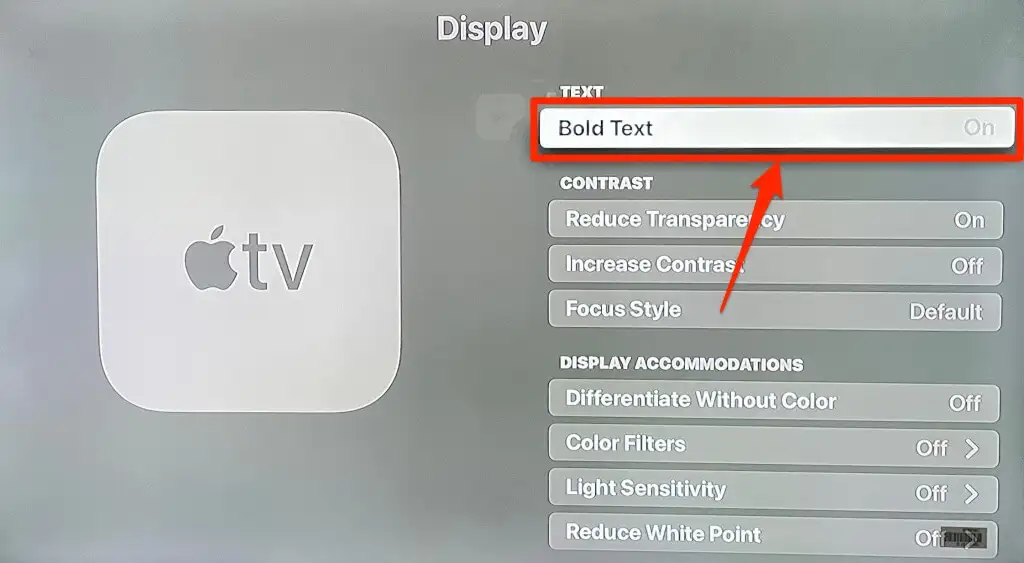
Wenn Sie immer noch Schwierigkeiten haben, Texte zu sehen, verwenden Sie das tvOS-Zoom-Tool, um Bildschirmelemente nach Ihren Wünschen zu vergrößern.
Gehen Sie zu Einstellungen > Barrierefreiheit > Zoom und aktivieren Sie Zoom .
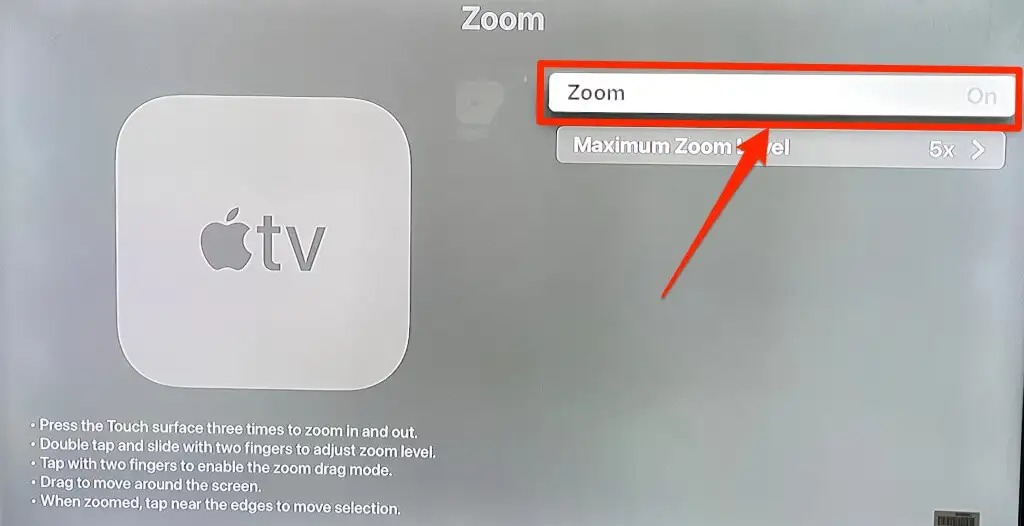
Um Inhalte auf dem Bildschirm zu vergrößern, tippen Sie dreimal hintereinander auf die Touch-Oberfläche oder das Clickpad der Apple TV Remote. Dadurch wird das hervorgehobene Element auf dem Bildschirm vergrößert. Wiederholen Sie das Dreifachtippen, um herauszuzoomen.
Doppeltippen Sie zum Anpassen der Zoomstufe und streichen Sie mit zwei Fingern über die Touch-Oberfläche oder das Clickpad.
7. Wechseln Sie schnell zwischen Apps
Sie können auf Ihrem Apple TV zwischen Apps wechseln und wechseln, ohne den Startbildschirm aufrufen zu müssen. Drücken Sie einfach zweimal die TV-Taste, um die App-Wechselansicht zu starten.
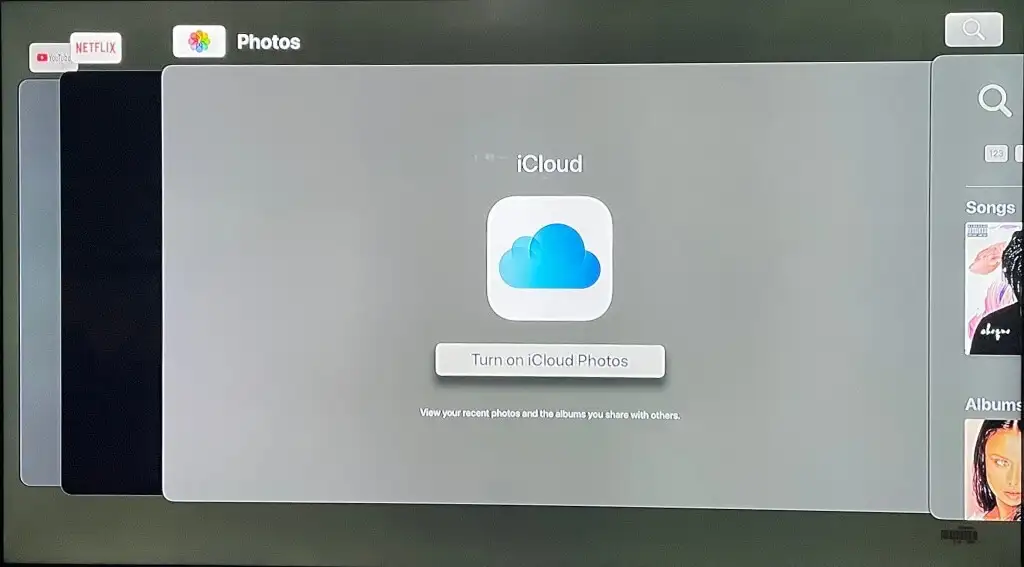
Verwenden Sie das Touchpad oder die Richtungstasten Ihrer Fernbedienung, um nach links oder rechts zu der App zu navigieren, die Sie öffnen möchten. Sie können das Schließen von Apps auch über die App-Wechselansicht erzwingen.
Navigieren Sie zu der App, die Sie schließen möchten, und wischen Sie auf dem Clickpad oder der Touch-Oberfläche nach oben, bis die Vorschau der App nicht mehr auf dem Bildschirm angezeigt wird. Drücken Sie die Zurück- oder TV-Taste , um die App-Wechselansicht zu verlassen.
Hören Sie dort nicht auf
Möchten Sie mehr über alle Funktionen und Einstellungen des Apple TV 4K erfahren? Lesen Sie das offizielle Apple TV-Benutzerhandbuch. Es ist ein langes Dokument, aber es behandelt die grundlegenden und erweiterten Einstellungen, die Sie kennen müssen.
